Kā savienot televizoru ar internetu?
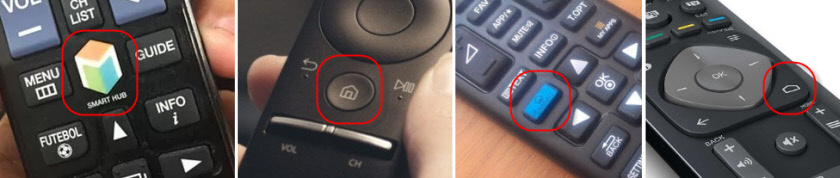
- 3859
- 474
- Scott Ullrich
Kā savienot televizoru ar internetu?
Ne tik sen, es ar televizoru savienoju 16 bitu spēļu konsoli (parastās antenas vietā), es nezināju, kāds ir internets, un es pat nevarēju domāt, ka pēc 10 gadiem uz pašu televizoru darītu jābūt savienotam ar internetu. Turklāt tas nav nepieciešams kabeļam, jo tagad lielākajā daļā televizoru jau ir iebūvēti Wi-Fi. Jā, tehnoloģijas attīstās ļoti ātri. Tagad televizors ar viedo televizoru zināmā mērā var pat aizstāt datoru.
Es pamanīju, ka daudzi lietotāji pēc modernas televizora pirkšanas nekavējoties uzdod jautājumu par savienojumu ar internetu. Tiesa, ne visiem izdodas. Kāpēc, es teikšu šajā rakstā. Mēs apsveram arī galvenās metodes, ar kurām jūs varat savienot internetu ar televizoru. Es sniegšu atbildi uz ļoti populāru jautājumu: "Ko darīt, ja televizorā nav viedā televizora". Bet jūs vēlaties, lai tam būtu iespēja noskatīties YouTube, video, izmantojot internetu, instalēt dažas lietojumprogrammas, izmantot pārlūku utt. D. Mēs arī mēģināsim noskaidrot, kādas iespējas ir viedokļa TV funkcija pēc tam, kad televizors saņem piekļuvi internetam.
Ja es nemaldos, tad pirmais televizors ar Smart TV un attiecīgi ar iespēju izveidot savienojumu ar pasaules mērogu 2013. gadā. Tā bija LG, pat ar veco sistēmu. Tagad LG ir sava OS visos televizoros, to sauc par tīmekli. Pirms dažiem gadiem es nopirku Philips TV. Tā jau ir instalējusi Android TV sistēmu, ir iebūvēta Wi-Fi un LAN ievade. Samsung televizoriem ir kāda veida viedtelevīzijas sistēma. Man nebija tāda televizora. Es neesmu spēcīgs viedo televizoru speciālists, bet šķiet, ka LG televizori ar jūsu tīmekļa vietni tagad ir labākie tirgū. Ērtības, ātruma, funkcionalitātes utt. Ziņā. D. Bet tas nav īsti 🙂 un šodien nav par to.
Kuru televizoru var savienot ar internetu?
Internetu var savienot tikai ar TV ar viedo televizoru. Šeit viss ir skaidrs un loģiski. Ja jums ir televizors bez vieda televizora, tad viņam vispār nav vajadzīgs internets. Tā kā nav lietojumprogrammu, kurām varētu skatīties videoklipus, atvērtas vietnes utt. D.
Ir TV modeļi bez viedā televizora, bet ar LAN ieeju. Zem tīkla kabeļa. Un šķiet, ka jūs varat savienot internetu caur kabeli no maršrutētāja ar televizoru, bet kāpēc, ja tas ir bez viedām funkcijām. Šādos modeļos LAN ports patiešām tiek izmantots, lai izveidotu savienojumu ar maršrutētāju. Bet nevis piekļuvei internetam, bet gan skatīt fotoattēlus, video un klausīties mūziku no vietējā tīkla ierīcēm, izmantojot DLNA tehnoloģiju.
Plašāku informāciju par to varat lasīt rakstā: Kāpēc LAN ir TV savienotājs (LG, Samsung, Sony).
Vai ir kāds atbalsts viedajam TV?
Ja jūs pats izvēlējāties un iegādājāties televizoru, tad jums vajadzētu zināt, vai tajā ir viedais televizors vai nē. Ja jūs nezināt, varat apskatīt lodziņu, parasti tur ir norādītas visas galvenās īpašības.
Ja kaste nav uzrakstīta vai tā nav, tad pievērsiet uzmanību tālvadības pults. Viedās televīzijas izvēlnei vajadzētu būt zvana pogai. Parasti viņa ir parakstīta. Piemēram, Philips televizoros, uz šīs pogas, ikona tiek uzzīmēta mājas formā. Uz Samsung - poga ar daudzcolorētu rombu.
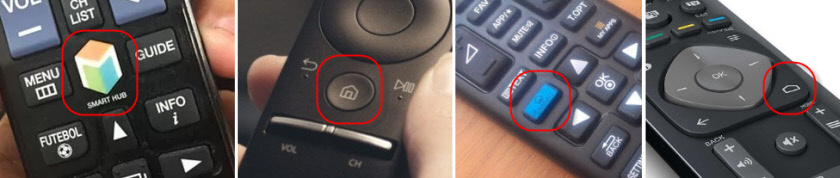
Ja jums joprojām nav izdevies uzzināt, vai jums ir vieds televizors vai nē, tad apskatiet tā īpašības oficiālajā vietnē vai tiešsaistes veikalā (vēlams, populāri). Vienkārši ierakstiet meklēšanas rindā Yandex vai jūsu televizora Google modeli. Piemēram: LG 32LN575U.
Mēs atveram oficiālo vietni vai kādu citu populāru resursu.
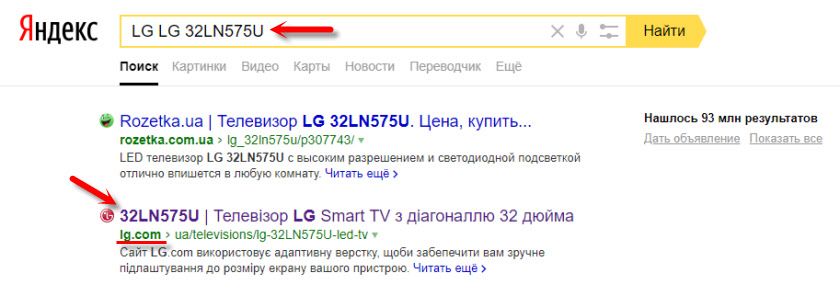
Mēs skatāmies uz īpašībām:
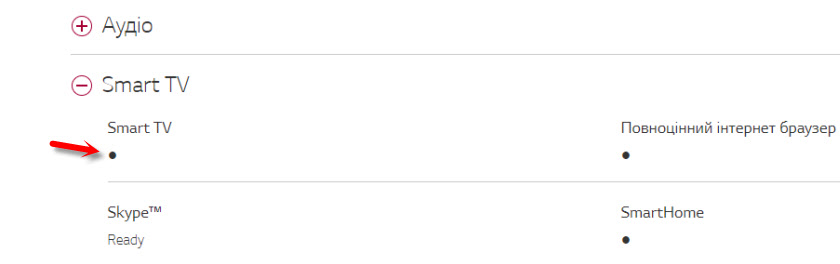
Tādējādi jūs varat pārbaudīt absolūti jebkuru televizoru: Samsung, Sony, LG, Philips, Panasonic utt. D. Ja jums ir televizors ar Smart TV, tad to noteikti var savienot ar internetu. Jums vienkārši jāizvēlas savienojuma metode: Wi-Fi vai LAN.
Ko darīt, ja nav viedā televizora?
Ļoti bieži es satiku jautājumus, kas saistīti ar televizoru savienošanu ar internetu, kurā nav viedā televizora. Vai ir iespējams kaut kā izmantot internetu šādos modeļos? Nē. Es jau iepriekš rakstīju, kāpēc.
Bet ir risinājums -Smart prefikss televizoram. Šī ir maza ierīce, kas savieno ar HDMI kabeļa televizoru un vienkārši parāda uz tā attēlu. Pats prefikss darbojas operētājsistēmā Android. Vienkārši sakot, jūsu televizors pārvēršas par tik lielu planšetdatoru. Parasti viedo TV prefiksu ražotāji izstrādā ērtu pārvaldības saskarni un optimizēt Android lielam ekrānam.
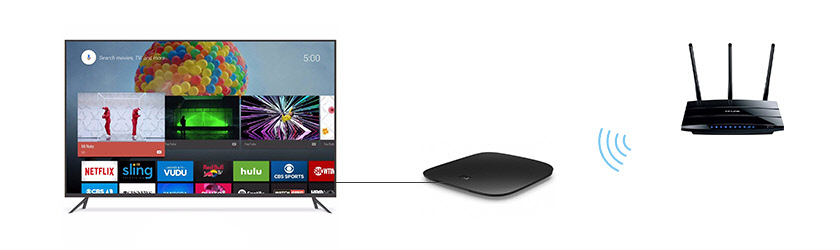
Tagad pārdošanā ir daudz šādu prefiksu. Mazs un liels, spēcīgs un ne ļoti, ar atbalstu 4K un bez. Viņu cenas nav augstas. Populārākais -xiaomi Mi Box 3 (ar 4K atbalstu). Tiešām forša ierīce. Varbūt labāk ir iegādāties televizoru ar lielāku diagonāli par vienu un to pašu naudu, bet bez viedā televizora un iegādāties prefiksu atsevišķi, nekā iegādāties televizoru ar viedo funkciju. Jā, to var nebūt tik ērti izmantot, bet, visticamāk. Vismaz Android TV manā Philips ir ļoti lēns, bagijs un sasalst.
Ir arī Mag 410, Dune HD Neo 4K, Ozonehd un citi. Izvēle ir ļoti liela. Mēs pērkam konsoli, savienojam to ar televizoru un savienojam internetu ar Wi-Fi internetu ar pašu viedo iestatīšanu vai izmantojot tīkla kabeli. Tā kā ir Android, nav problēmu.
Ja televizors ar viedo televizoru, tad mēs savienojam internetu tieši caur Wi-Fi vai kabeli
Ar savienojumu ar internetu caur kabeli arvien skaidrāks ir. Mums ir nepieciešams parasts tīkla kabelis (savīti pāris), kuru varat iegādāties, vai arī pagatavot to ar savām rokām atbilstoši manām instrukcijām: kā izspiest savītu pāri RJ-45.
Turklāt mēs savienojam vienu kabeļa koncentrāciju ar maršrutētāju vai modemu, un TV otro galu LAN poram (tīklam).

Ja maršrutētājs ir konfigurēts un izplata internetu citām ierīcēm, tad televizorā internetam vajadzētu nopelnīt automātiski. Iestatījumos varat atvērt sadaļu "tīkls" vai kaut ko tamlīdzīgu un pārbaudīt savienojuma statusu. Ja tas automātiski nedarbojas, iestatījumos (stieples tīklā) jums jāizvēlas stieples savienojums (stieples tīkls). Tas jau ir atkarīgs no tajā instalētās TV ražotāja un viedās TV sistēmas.
Es jau esmu uzrakstījis vairākas instrukcijas par šo tēmu:
- Kā savienot LG TV ar internetu, izmantojot kabeli (LAN)?
- Kā savienot Philips TV ar internetu, izmantojot tīkla kabeli (LAN), izmantojot maršrutētāju
- Samsung viedās televīzijas savienojums ar internetu, izmantojot tīkla kabeli
Viss tur ir ļoti detalizēti parādīts.
Ko darīt, ja nav maršrutētāja/modema, bet tikai kabelis no pakalpojumu sniedzēja? Ja jūsu interneta pakalpojumu sniedzējs izmanto savienojuma veidu "Dynamic IP" (DHCP) vai "statisks IP", tad varat savienot interneta kabeli tieši ar televizoru. Visam vajadzētu darboties. Ja savienojums caur "statisko IP", tad savienojuma īpašumos televizorā, jums manuāli jāizraksta adreses, kuras nodrošina interneta pakalpojumu sniedzējs.
Ja savienojums ar pieteikšanos un paroli (PPPOE, L2TP, PPTP), tad internetu var savienot tikai caur maršrutētāju. Šādu savienojumu televizorā nevar konfigurēt.
Savienojums caur Wi-Fi
Arī nekas sarežģīts. Ir tikai televizori bez Wi-Fi. Kad nav iebūvēta moduļa, bet jūs varat savienot ārēju USB adapteri. Nevis parasts, attiecībā uz nekustīgu datoru, bet gan korporatīvu. No tā paša ražotāja kā televizors.
Jūs varat nekavējoties doties uz iestatījumiem un mēģināt savienot televizoru, izmantojot Wi-Fi. Tur jums vienkārši jāizvēlas bezvadu tīkls no saraksta un jāievada parole. Zemāk redzamajā fotoattēlā Philips TV ar Android TV.

Ja jūs tur neatrodat bezvadu tīklu vai kļūdu, kas izveidota savienojumam ar tīklu, pārbaudiet tīkla kabeli vai Wi-Fi taustiņu, tad tas nozīmē, ka televizorā nav iebūvēta Wi-Fi uztvērēja. Jums vai nu jāpievieno internets, izmantojot kabeli, vai arī jāmeklē un jāpērk uzņēmuma USB adapteris. Kas ir piemērots īpaši jūsu modelim. Ir vēl viena iespēja, par kuru es šeit rakstīju: kā savienot televizoru bez Wi-Fi ar internetu, izmantojot Wi-Fi.
Protams, labāk ir atrast televizora īpašības ražotāja oficiālajā vietnē un redzēt, vai tajā ir Wi-Fi, vai arī viņš atbalsta ārējos adapterus (un kuri). Raksta sākumā varat ievērot instrukcijas (kur mēs skatījāmies viedās TV funkcijas klātbūtni).
Tēmas instrukcijas:
- Kā savienot LG viedo televizoru ar internetu, izmantojot Wi-Fi, izmantojot maršrutētāju?
- Kā savienot Philips TV Android TV ar internetu Wi-Fi? (Sonu ir piemērots arī televizoriem).
Jaunos LG televizoros ar WebOS līdz Wi-Fi var savienot iestatījumos, sadaļā "Network".
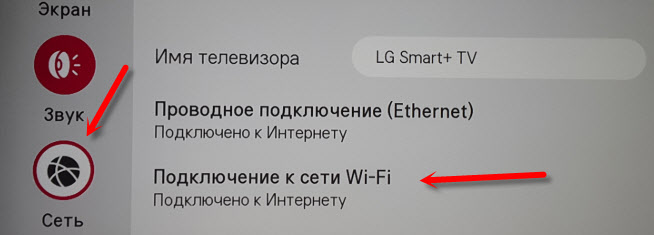
Citos televizoros, ieskaitot Samsung, iestatījumi izskatās aptuveni vienādi. Viss ir krievu valodā vai ukraiņu valodā - to nav grūti izdomāt.
secinājumi
TV televizora savienošana nav grūtāka kā savienot to pašu viedtālruni vai planšetdatoru. Tāpat kā citās ierīcēs, bieži parādās dažādas problēmas un kļūdas. Piemēram, televizors neredz vēlamo bezvadu tīklu, savienojot, parādās kļūda, atvienojas no tīkla vai nevēlas automātiski izveidot savienojumu pēc ieslēgšanas. Ja esat saskāries ar kaut ko līdzīgu, tad rakstiet komentāros.
Ko darīt televizorā pēc izveidošanas ar internetu? Jūs varat noskatīties videoklipu vai citu saturu, izmantojot ražotāja iepriekš instalētu lietojumprogrammu. Instalējiet citas lietojumprogrammas un spēles no lietojumprogrammu veikala (katrai viedtelevīzijas sistēmai ir savs) vai atvērtas vietnes caur pārlūkprogrammu, kas iebūvēta televizorā. Android TV to sauc par - "Internet".
- « Es nevaru spēlēt tiešsaistes spēles, izmantojot maršrutētāju. Kāpēc?
- Es nevaru atrast piemērotu wifi draiveri Acer Aspire E5-521G (Windows 7) klēpjdatoram »

